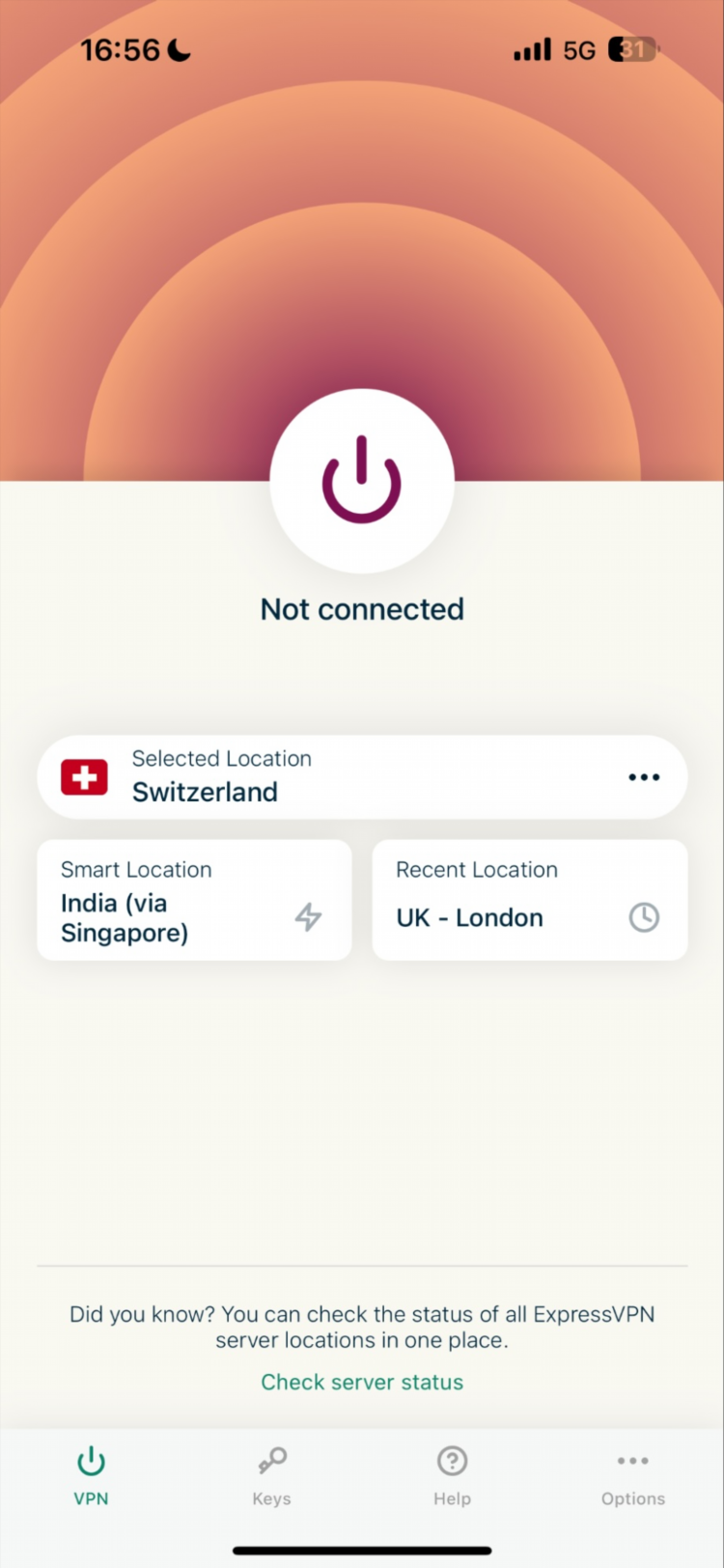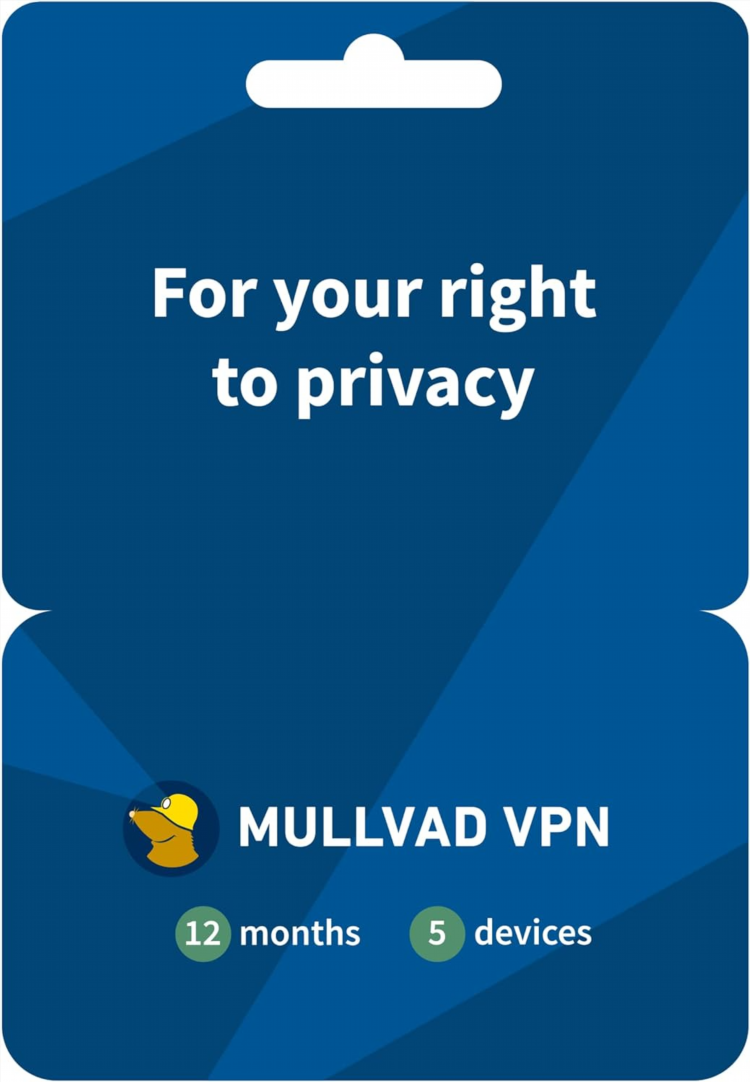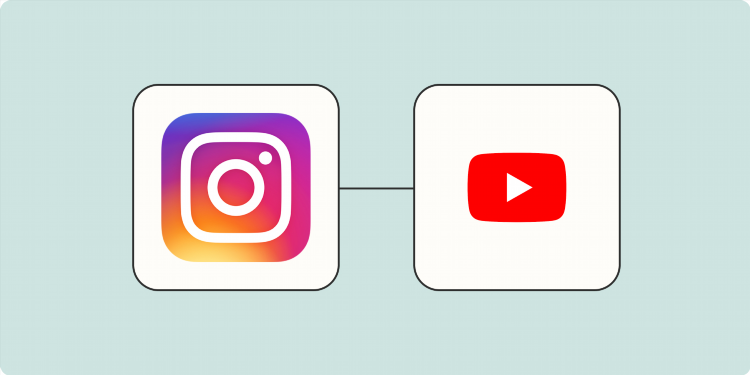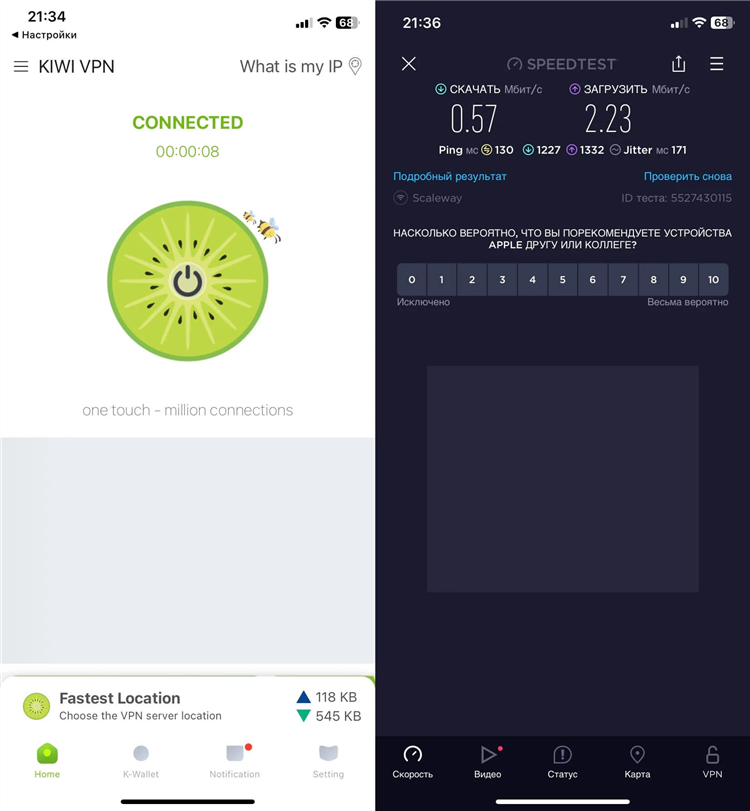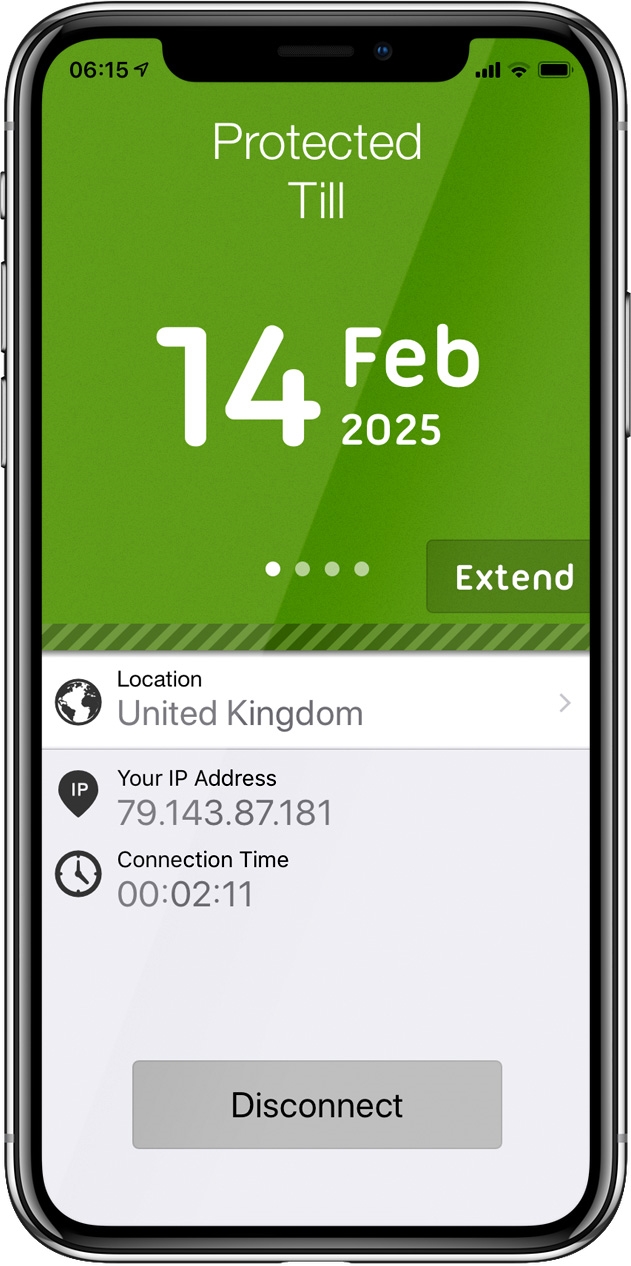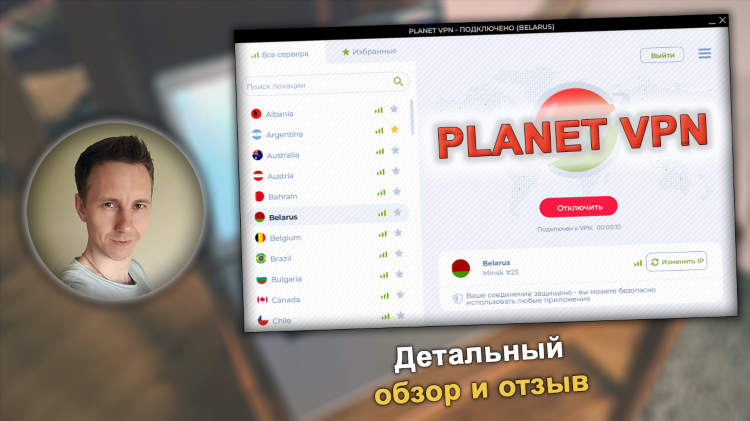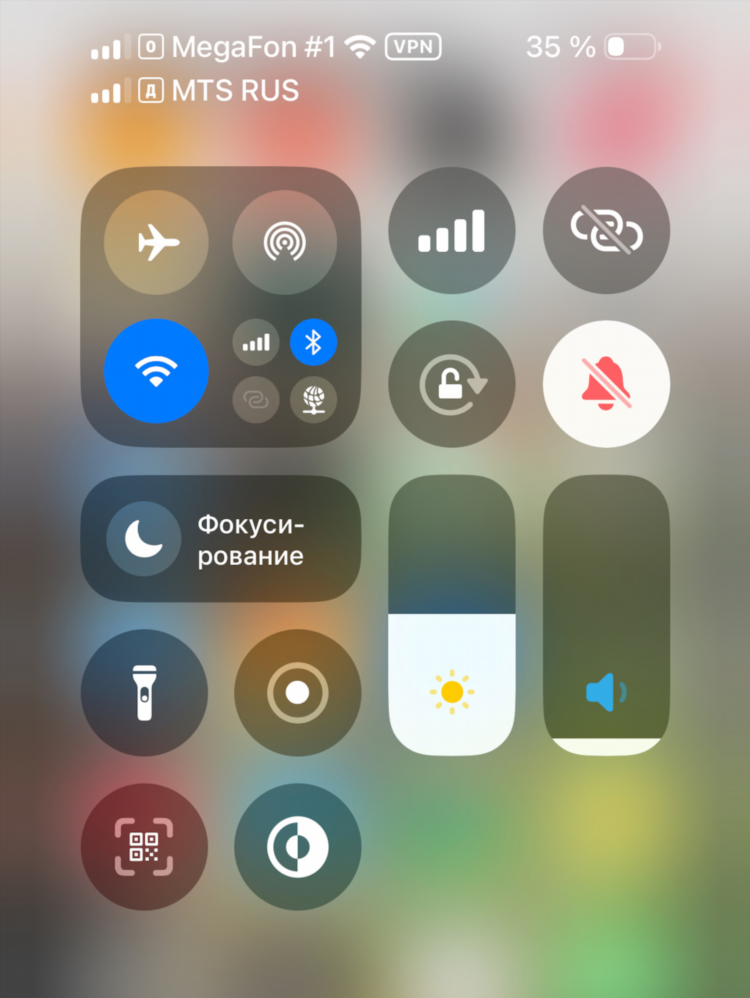
ВПН: как включить на компьютере
Что такое ВПН и зачем он нужен
Виртуальная частная сеть (VPN) — это технология, которая позволяет создать зашифрованное соединение между устройством пользователя и сервером, обеспечивая безопасность данных и анонимность в интернете. ВПН помогает скрыть реальный IP-адрес, обойти геоблокировки и защитить конфиденциальные данные от перехвата.
ВПН: как включить на компьютере Windows
Для включения ВПН на компьютере под управлением Windows необходимо выполнить следующие шаги:
-
Открыть "Параметры":
-
Нажать комбинацию клавиш
Win + I. -
Перейти в раздел Сеть и Интернет.
-
-
Добавить новое подключение ВПН:
-
В меню слева выбрать VPN.
-
Нажать кнопку Добавить VPN-подключение.
-
-
Заполнить данные для подключения:
-
Поставщик VPN — Windows (встроенный).
-
Имя подключения — произвольное название.
-
Имя или адрес сервера — данные предоставляются провайдером ВПН.
-
Тип VPN — выбрать соответствующий протокол (например, PPTP, L2TP/IPsec, SSTP, IKEv2).
-
Тип данных для входа — имя пользователя и пароль.
-
-
Сохранить изменения и подключиться:
-
Нажать Сохранить.
-
Выбрать созданное подключение и нажать Подключиться.
-
ВПН: как включить на компьютере MacOS
-
Открыть "Системные настройки":
-
Перейти в раздел Сеть.
-
-
Добавить VPN-подключение:
-
Нажать на значок "+" в нижней части окна.
-
В появившемся окне выбрать VPN в качестве интерфейса.
-
-
Настроить параметры VPN:
-
Тип VPN — выбрать нужный протокол (L2TP, PPTP, IKEv2).
-
Имя сервиса — задать удобное название.
-
Ввести данные сервера и учетные данные.
-
-
Сохранить и подключиться:
-
Нажать Применить.
-
В списке сетей выбрать созданное подключение и нажать Подключиться.
-
Как включить ВПН через сторонние приложения
Для использования сторонних VPN-сервисов необходимо:
-
Скачать и установить VPN-клиент:
-
Открыть официальный сайт выбранного сервиса (например, NordVPN, ExpressVPN, Surfshark).
-
Загрузить приложение и установить его на компьютер.
-
-
Авторизоваться в приложении:
-
Ввести логин и пароль, указанные при регистрации.
-
-
Выбрать сервер и подключиться:
-
Открыть приложение, выбрать страну или сервер и нажать кнопку Connect.
-
ВПН: как включить на компьютере через браузер
Некоторые браузеры, такие как Opera, имеют встроенные ВПН-сервисы:
-
Открыть браузер Opera.
-
Перейти в настройки (значок настроек в правом верхнем углу).
-
Включить VPN:
-
Найти раздел Конфиденциальность и безопасность.
-
Включить опцию VPN.
-
FAQ
1. В чем разница между встроенным ВПН и сторонними приложениями?
Встроенный VPN ограничен функциональностью и скоростью. Сторонние приложения обеспечивают более высокий уровень защиты, разнообразие серверов и дополнительные функции.
2. Как выбрать протокол VPN?
Для повышения безопасности рекомендуется использовать IKEv2 или OpenVPN. PPTP считается устаревшим и менее защищенным.
3. Можно ли использовать бесплатные VPN?
Бесплатные VPN могут иметь ограничения по скорости и объему трафика, а также собирать данные пользователей. Для защиты конфиденциальности предпочтительно использовать платные сервисы.